Är du en Linux-användare som tar många anteckningar? Letar du efter ett utmärkt sätt att hantera din information? Hoppa över anteckningen med appar och hämta TiddlyWiki istället.
Vad är TiddlyWiki? Det är ett unikt offline-endast personligt wiki-system. Användare kan lagra robusta anteckningar, (kompletta med rich media-element som bilder / video) och effektivt organisera massor av personuppgifter.
Ladda ner TiddlyWiki
TiddlyWiki är ett unikt program genom att du inte "installerar" det. Istället laddar du ner en tom HTML-fil och anpassar den.
Nedladdningsprocessen för TiddlyWiki fungerar inte med Linux-terminalen. Utvecklarna säger specifikt att det inte går att ladda ner direkt via en URL (som "Spara länk som" i din webbläsare eller till och med terminalverktyg som wget, ringla eller andra nedladdningsverktyg). Om du vill använda den här programvaran, gå över till den officiella TiddlyWiki-sidan och klicka på knappen "Ladda ner tom".
När din webbläsare slutar ladda ner HTML-kodenfil, öppna din filhanterare och klicka på katalogen "Nedladdningar". I "Nedladdningar", leta upp TiddlyWiki HTML-filen och markera den. Högerklicka sedan på filen och byt namn på “empty.html”Till“mywiki.html.”
En gång "empty.html"Byts namn till"mywiki.html, ”Dubbelklicka på filen för att starta den i din standardwebbläsare.
Ställ in TiddlyWiki Server
Att starta "Töm" HTML-filen i en webbläsare startar installationsprocessen för Tiddly Wiki. På den här sidan måste du fylla i titeln, undertexten och "standardljuddämpare (sidor)."
Obs! Det är valfritt att fylla i lutare, så låt det vara som det är om du vill.
När du har fyllt i textrutorna, ta dig tillhögst upp på sidan. Klicka på den röda markeringen för att spara de ändringar du har gjort. När du har gjort ändringar på Wiki kommer webbläsaren att ladda ner en annan HTML-fil igen. Öppna din Linux-filhanterare, gå till "Nedladdningar" och ta bort originalfilen.
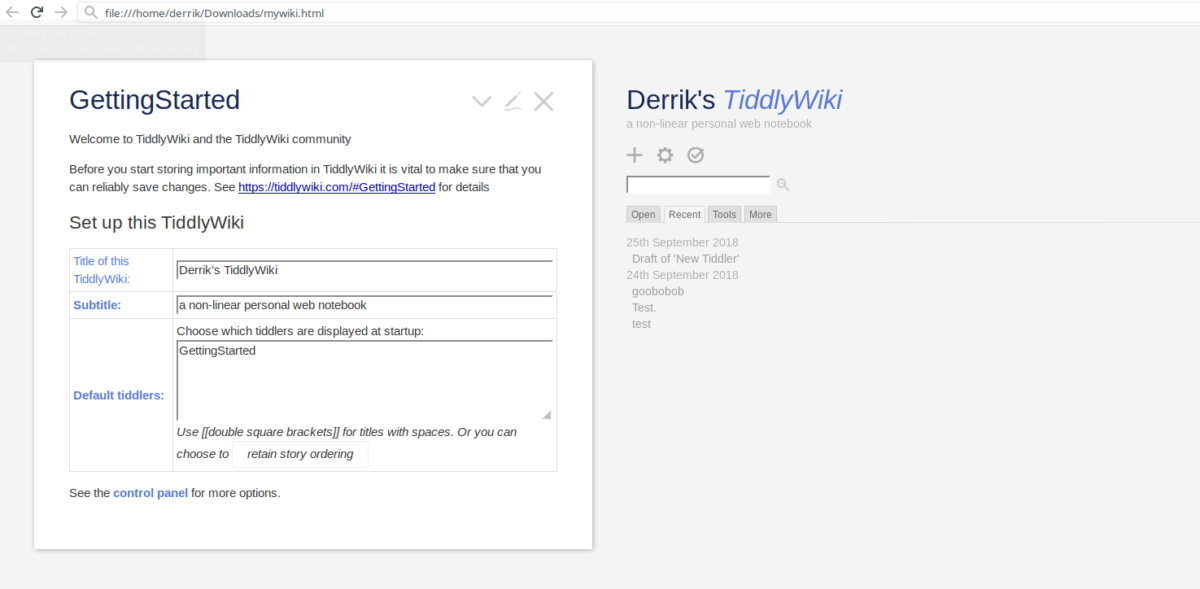
Markera den andra HTML-filen och flytta den till mappen "Dokument". Om du placerar mappen här kan du hålla din kärna TiddlyWiki-fil säker och förhindra att den raderas av misstag.
TiddlyWiki på skrivbordet
Att använda TiddlyWiki-programvaran i en webbläsare ärmöjligt, men otroligt irriterande. Varje ändring gör du nedladdningar till en ny fil, och du måste hantera den manuellt. Det är bara inte hur användare som vill ha sin egen offline, personliga anteckningsbok vill göra saker.
Utvecklarna är medvetna om denna användbarhetsbrist och ber användarna att kolla in olika klienter och andra tillgängliga verktyg (från gemenskapen) för en bättre användarupplevelse.
Av alla mjukvaror som finns tillgängliga för TiddlyWiki är TiddlyDesktop bäst. Den hanterar de olika HTML-filerna och håller allt aktuellt, så du behöver inte fikla med allting ständigt.
För att installera TiddlyDesktop på Linux, öppna en terminal och ta tag i den senaste versionen med wget kommando.
64-bitars
wget https://github.com/Jermolene/TiddlyDesktop/releases/download/v0.0.13/tiddlydesktop-linux64-v0.0.13.zip -P ~/Downloads
32-bitars
wget https://github.com/Jermolene/TiddlyDesktop/releases/download/v0.0.13/tiddlydesktop-linux32-v0.0.13.zip -P ~/Downloads
Använda CD flytta terminalen från hemkatalogen till ~ / Överför mapp.
cd ~/Downloads
Packa upp TiddlyDesktop ZIP-arkivet med följande kommando:
unzip tiddlydesktop-linux64-v0.0.13.zip
Alternativt, om du använder en 32-bitarsversion av Linux, kan du prova det här kommandot istället.
unzip tiddlydesktop-linux32-v0.0.13.zip
Byt namn på mappen från "TiddlyDesktop-linux * -v0.0.13" till "TiddlyDesktop" med mv kommando.
mv TiddlyDesktop-linux*-v0.0.13 ~/TiddlyDesktop
Flytta terminalen till den nya TiddlyDesktop mapp med CD kommando.
cd ~/TiddlyDesktop
I TiddlyDesktop-mappen uppdaterar du filbehörigheterna för körbara Linux TiddlyDesktop Linux.
sudo chmod +x nw
Slutligen, starta upp den körbara applikationen TiddlyDesktop på din Linux-dator.
./nw
Kör nv kommandot startar TiddlyDesktop på din LinuxPC. Nästa steg är att lägga till din Wiki-fil. För att lägga till Wiki-filen klickar du på knappen "Lägg till en TiddlyWiki-fil" för att öppna filbläddraren. I filappen navigerar du till "Dokument" -katalogen i din hemmapp och klickar på din TiddlyWiki-fil för att ladda den i programmet.
Använda TiddlyWiki
Nu när TiddlyWiki är konfigurerat är den redo att användas och du kommer snart att kunna lägga till nya anteckningar (och redigera gamla). Starta ett terminalfönster för att komma åt din wiki. Sedan, CD i applikationsmappen TiddlyDesktop.
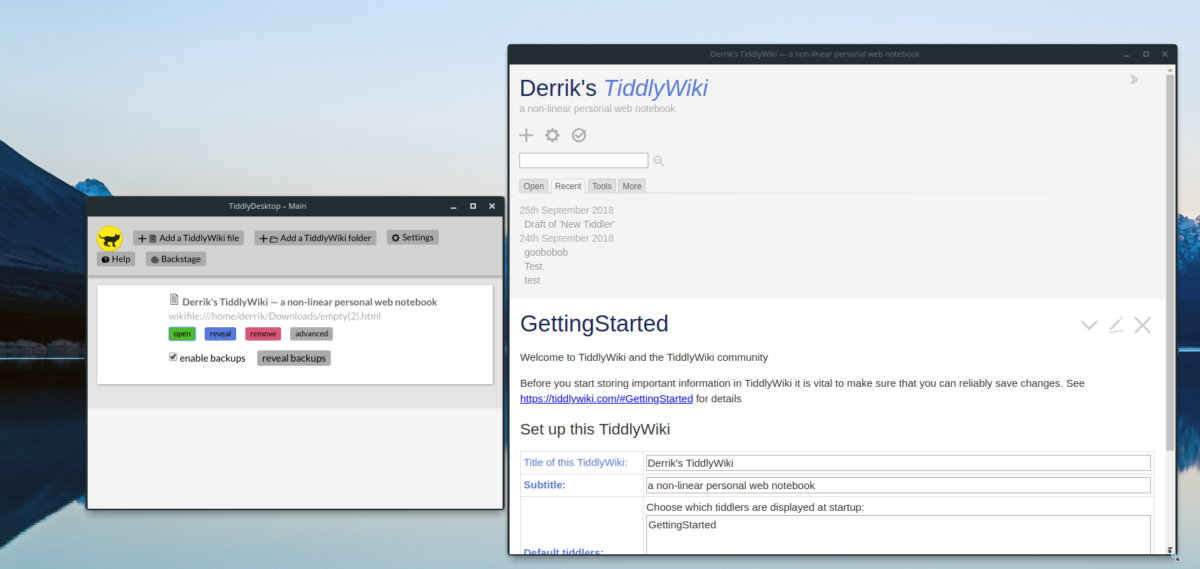
cd ~/TiddlyDesktop
Använd härifrån nw kommando och starta TiddlyDesktop-applikationen.
./nw
Klicka på den gröna “öppna” knappen under dinHTML-fil för att ladda upp din offline Wiki i TiddlyDesktop. När din wiki har laddats upp i programmet klickar du på "+" högst upp i fönstret för att skapa en ny anteckning.
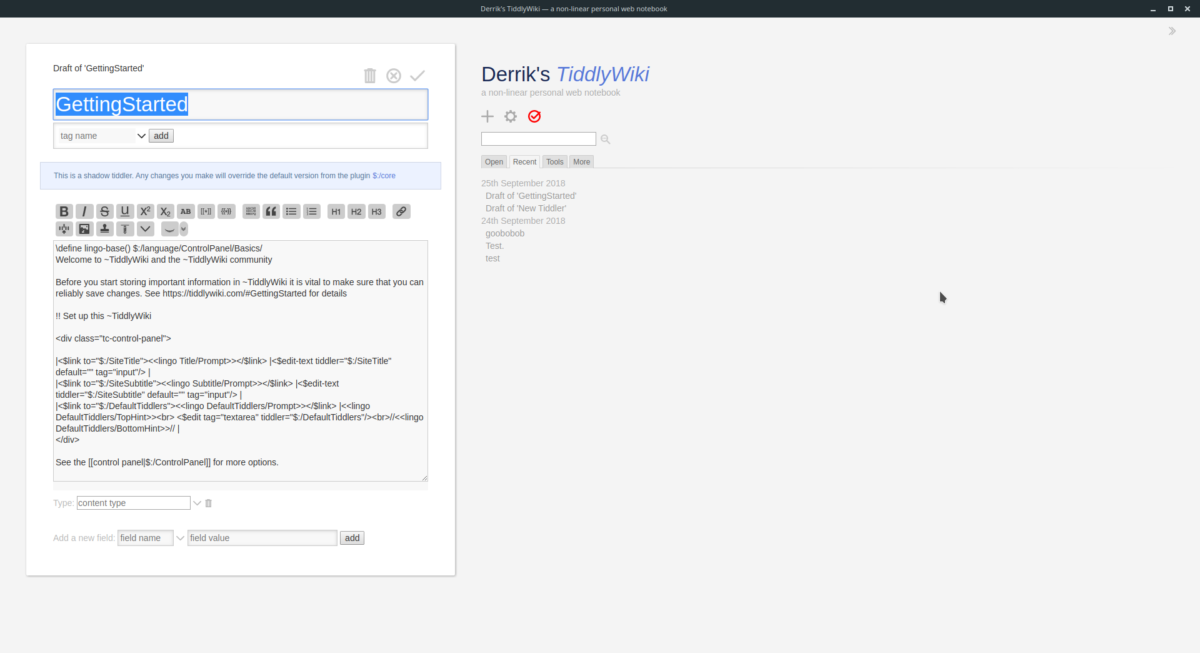
När du är klar med att skapa din nya anteckning (alias en Tiddler) för din wiki klickar du på den röda bockknappen för att spara den på TiddlyDesktop.













kommentarer